Jak škálovat instanci služby Azure Web PubSub Service?
V tomto článku se dozvíte, jak škálovat instanci služby Azure Web PubSub. Existují dva scénáře škálování, vertikální navýšení kapacity a horizontální navýšení kapacity.
- Vertikální navýšení kapacity: Získejte další jednotky, připojení, zprávy a další. Vertikálně navyšte kapacitu změnou cenové úrovně z free na úroveň Standard.
- Horizontální navýšení kapacity: Zvyšte počet jednotek Web PubSub. Kapacitu můžete škálovat až na 100 jednotek. Pro škálování můžete vybrat omezené možnosti: 1, 2, 3, 4, 5, 6, 7, 8, 9, 10, 20, 30, 40, 50, 60, 70, 80, 90 a 100 jednotek pro jednu instanci služby Web PubSub. Pokud chcete škálovat nad 100 jednotek, nabízí skladová položka Premium_P2 rozšířené možnosti.
Použití nastavení škálování trvá několik minut. Ve výjimečných případech může trvat přibližně 30 minut. Škálování nevyžaduje změnu kódu ani opětovné nasazení serverové aplikace.
Informace o cenách a kapacitách jednotlivých služeb Web PubSub najdete v tématu Podrobnosti o cenách služby Azure Web PubSub.
Poznámka:
Změna služby Web PubSub z úrovně Free na úroveň Standard nebo Premium nebo naopak se změní IP adresa veřejné služby a obvykle trvá 30 až 60 minut, než se změna rozšíří na servery DNS po celém internetu. Úrovně chaningu mezi standardem a premiumm nezmění veřejnou IP adresu. Vaše služba může být nedostupná před aktualizací DNS. Obecně se nedoporučuje měnit cenovou úroveň příliš často.
Vertikální navýšení kapacity na webu Azure Portal
Otevřete v prohlížeči portál Azure Portal.
Na stránce služby Web PubSub v nabídce vlevo vyberte Vertikálně navýšit kapacitu.
V automaticky otevíraném okně klikněte na Změnit a vyberte úroveň Premium_P1.
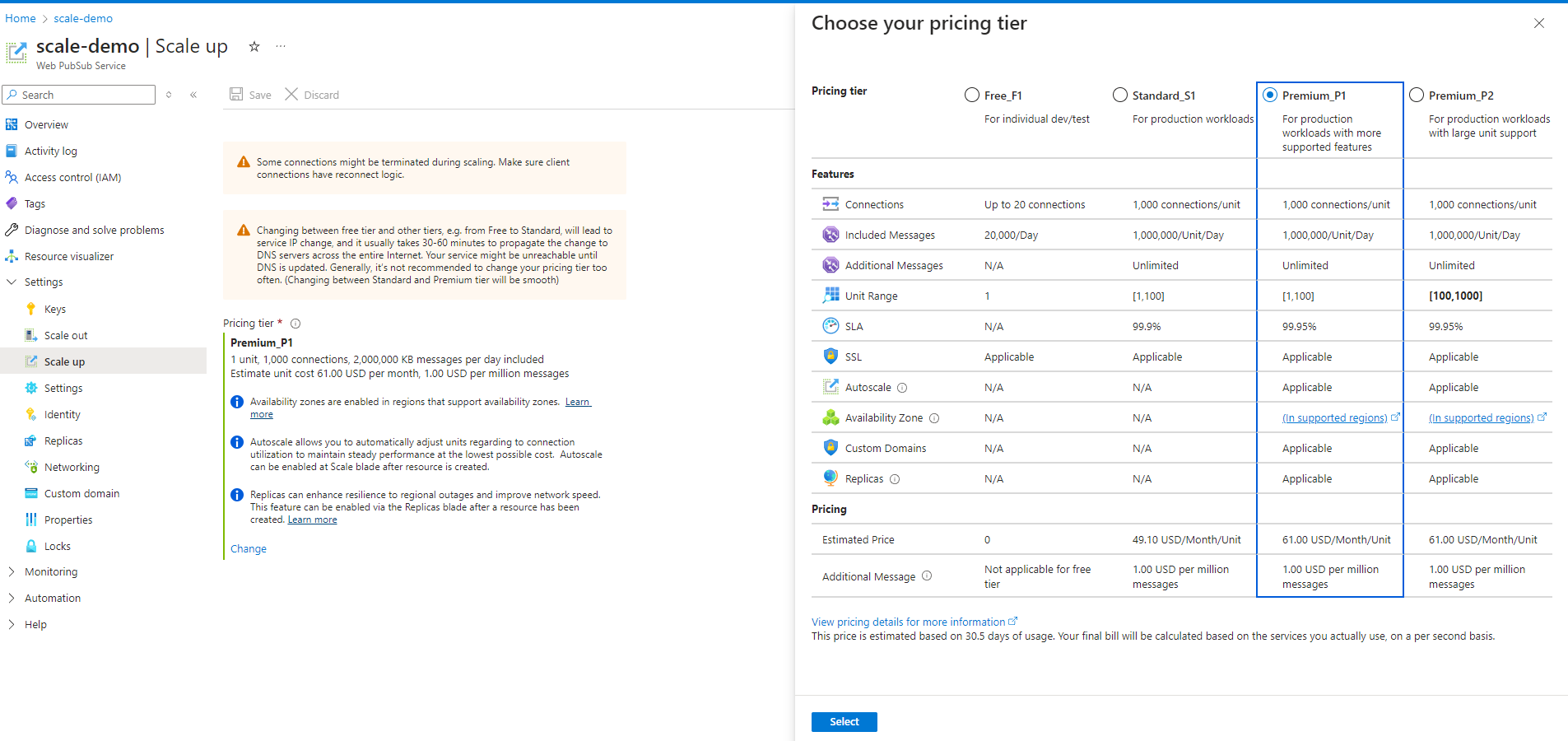
Zvolte Uložit.
Horizontální navýšení kapacity na webu Azure Portal
Otevřete v prohlížeči portál Azure Portal.
Na stránce služby Web PubSub v nabídce vlevo vyberte Horizontální navýšení kapacity.
Zvolte jednotku v sektoru ručního škálování .
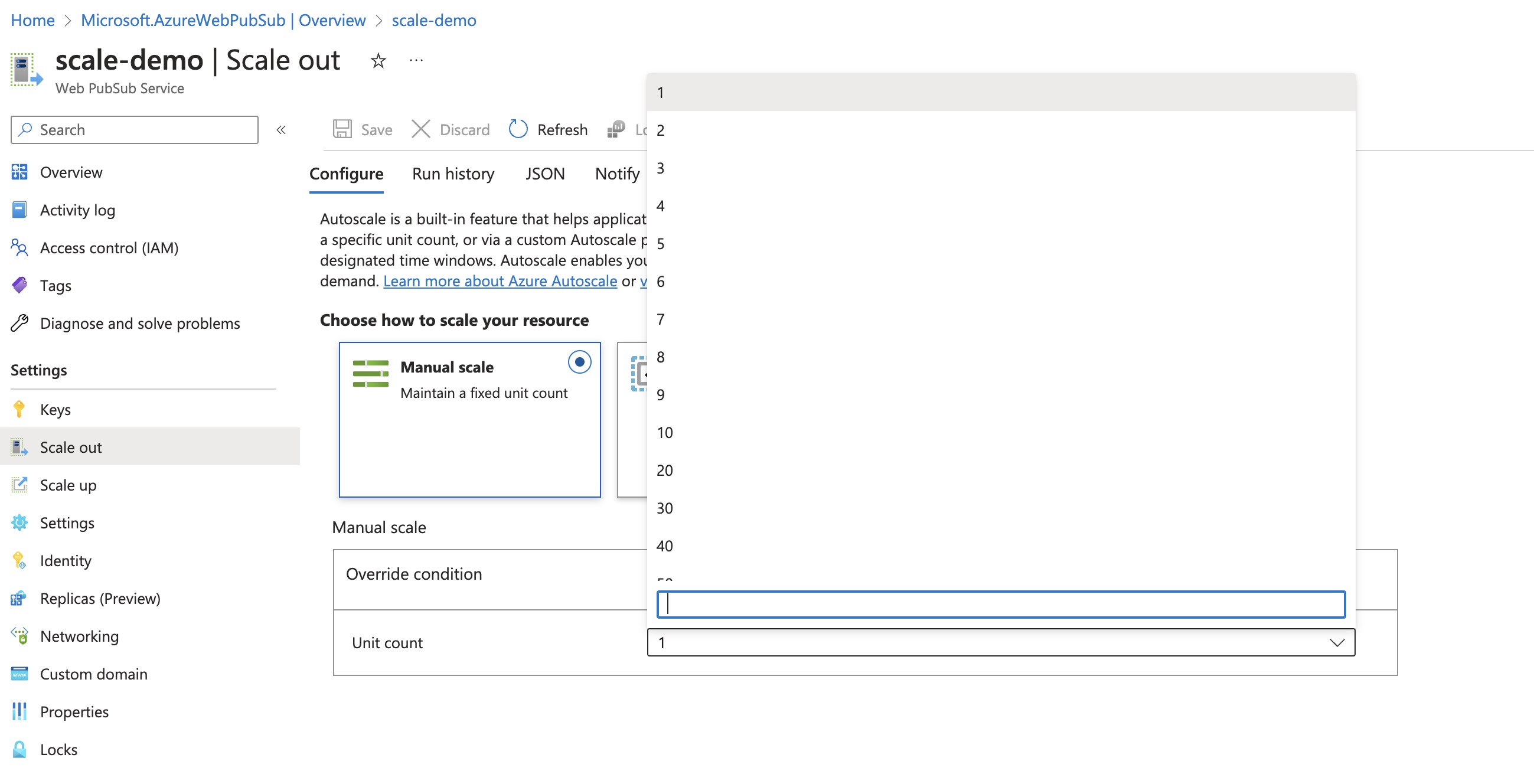
Zvolte Uložit.
Škálování pomocí Azure CLI
# Scale up to Premium_P1 Tier, and scale out to 100 units
az webpubsub update \
--name $myWebPubSubName \
--resource-group $myResourceGroupName \
--sku Premium_P1 \
--unit-count 100
Porovnání cenových úrovní
Podrobné informace, jako jsou zahrnuté zprávy a připojení pro každou cenovou úroveň, najdete v tématu Podrobnosti o cenách služby Web PubSub.
Tabulku limitů, kvót a omezení služby v každé vrstvě najdete v tématu Omezení služby Web PubSub.
Vylepšená podpora velkých instancí pomocí skladové položky Premium_P2
Nová skladová položka Premium_P2 je navržená tak, aby usnadnila rozsáhlou škálovatelnost pro scénáře s vysokou poptávkou. Tato skladová položka umožňuje škálování mezi 100, 200, 300, 400, 500, 600. 700, 800, 900, 1000 jednotek pro jednu instanci služby Web PubSub. Toto vylepšení umožňuje zpracování až jednoho milionu souběžných připojení, které se chytnou pro rozsáhlé potřeby komunikace v reálném čase.
Skladovou položku můžete vertikálně navýšit na Premium_P2 pomocí webu Azure Portal nebo Azure CLI.
Úroveň Premium_P2 používá k interní správě velkého množství podkladových prostředků jinou architekturu. Očekává se tedy, že operace škálování této úrovně můžou trvat déle než operace v menších skladových úrovních.
Poznámka:
Mějte na paměti, že existuje výchozí limit kvóty, který omezuje počet jednotek Web PubSub na 150 na předplatné na oblast. Jedná se o měkký limit a na vyžádání je možné ho zvýšit. Pokud to chcete udělat, jednoduše odešlete lístek podpory a požádejte o úpravu této kvóty.
Další kroky
V této příručce jste se dozvěděli, jak škálovat jednu instanci služby Web PubSub Service.
Automatické škálování se podporuje na úrovni Premium služby Azure Web PubSub.
Váš názor
Připravujeme: V průběhu roku 2024 budeme postupně vyřazovat problémy z GitHub coby mechanismus zpětné vazby pro obsah a nahrazovat ho novým systémem zpětné vazby. Další informace naleznete v tématu: https://aka.ms/ContentUserFeedback.
Odeslat a zobrazit názory pro